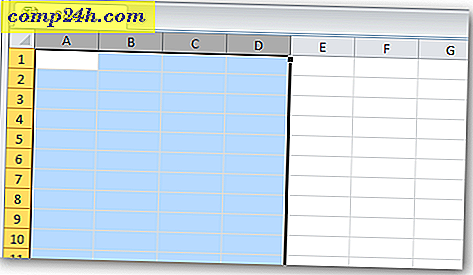Lisää pikakäynnistyspalkki Windows 10: n "Lähetä kohteeseen" -valikkoon
Olemme jo osoittaneet, kuinka voit lisätä pikakäynnistyspalkin Windows 10: een, ja nyt näytämme, kuinka voit lisätä sen sijainniksi "Lähetä" -valikossa. Tämä voi helpottaa sovellusten tai muiden tiedostojen lisäämistä pikakäynnistyspalkkiin vetämällä niitä koko näytön yli.
Lisää pikakäynnistys kontekstivalikkoon
- Käytä pikanäppäimiä Windows-näppäin + R saadaksesi Run-ruutuun ja kirjoita: shell: sendto ja paina Enter tai napsauta OK.
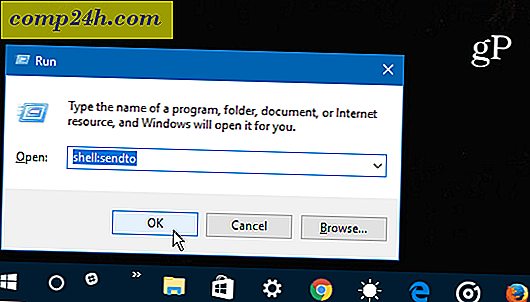
- SendTo-kansio avautuu tiedostoselaimessa. Napsauta hiiren kakkospainikkeella tyhjää aluetta ikkunassa ja valitse Uusi> Pikakuvake .

- Luo pikakuvake ohjattu toiminto avautuu. Kopioi seuraava polku kenttiin ja napsauta Seuraava:
% UserProfile% \ AppData \ Roaming \ Microsoft \ Internet Explorer \ Pikakäynnistys

- Anna pikakuvakkeelle nimi - Windows antaa sille nimen Nopea käynnistys oletusarvoisesti, mutta voit nimittää sen mitä haluat.

- Kun olet valmis, sen pitäisi näyttää samalta kuin alla olevassa kuvassa, jossa uusi Explorerissa näkyvä pikavalinta.

- Nyt kun haluat lisätä sovelluksen tai muun tiedoston Quick Launch -palkkiin, anna se napsauttamalla hiiren kakkospainiketta ja valitsemalla Lähetä> Quick Launch .

- Se siitä! Pikakäynnistyspalkkiin lähetetty kohde näkyy nyt.

Kuvake on tavallinen kansio oletuksena, mutta voit vaihtaa sen johonkin muuhun, jos haluat. Napsauta hiiren kakkospainikkeella pikakäynnistyskuvaketta Tiedostoselaimessa ja valitse Vaihda kuvake -painiketta. Sieltä voit valita Windows 10: een rakennettuihin kuvakkeisiin tai selata verkosta ladatut mukautetut kuvakkeet.

Esimerkiksi, olen muuttanut minun vihreä valintamerkki. Huomaa, että valitsemasi kuvake näkyy myös pikavalikossa. Ei valtava kauppa, mutta hyvä tietää, haluatko muokata käyttöliittymää vai haluat vain muuttaa asioita hieman.

Haluatko lisätä eri paikkoja Windows-järjestelmän "Lähetä" -valikkoon? Jätä kommentti alla ja ilmoita meille ajatuksillesi.